苹果2016春季新品发布会发布了iPad Pro,作为一款定位生产力设备的平板电脑,iPad Pro在搭配SmartKeyboard键盘保护壳、Apple Pencil手写笔后,也多了一些特有的使用方法和技巧。iPad Pro你会用吗?下面小编为你带来iPad Pro史上最全使用指南!
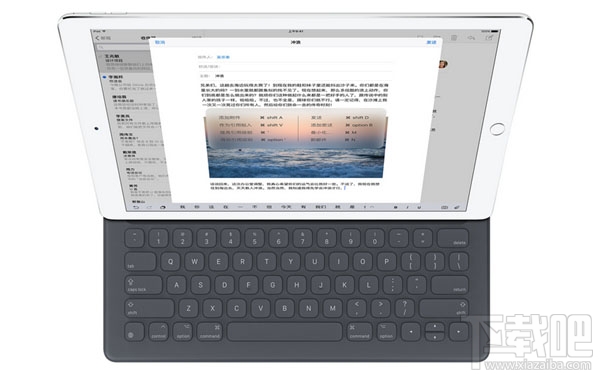
Smart Keyboard
1、如何连接
将iPad Pro有金属触点(Smart Connector)的一侧,靠近键盘保护盖转轴处的三个触点,两者会在磁力的作用下自动吸附并完成配对,此后即可使用。

2、键盘连接到iPad Pro后,机器不时唤醒怎么办?
如果遇到该问题,请将iPad Pro从SmartKeyboard上取下,然后重新连接,当屏幕上出现“是否想要更新SmartKeyboard”时,选择“更新”即可解决问题。

3、两种支架模式
将键盘放在iPad Pro前面,转轴处放置到键盘上的磁性凹槽,保护壳之后的部分折成三角形即可形成正常的输入模式;将键盘放置到iPad Pro后面,然后将保护壳其余部分反向折成三角形,之后再将iPad Pro向后折起即可形成方便欣赏视频的观看模式。

4、如何使用键盘快捷方式
和Mac一样,iPad Pro的键盘上也带有Command、Control和Option键,因此也可以使用众多的快捷方式,具体的快捷键列表如下,也可在使用应用时,按住Command、Control和Option中的任意一个,来显示当前应用下的全部快捷键指令。

Command + Tab:在桌面下,同时按这两个按键即可看见全部已打开的iOS应用。重复按它可以更换应用。
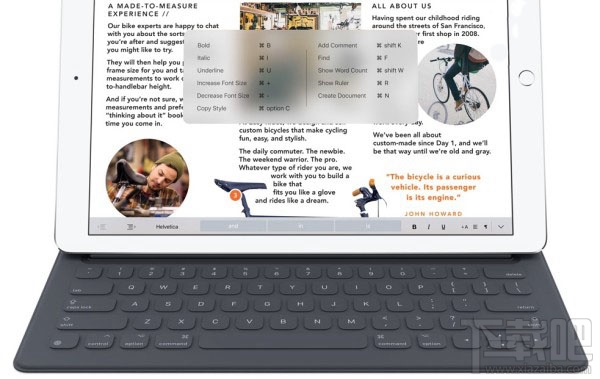
• 书写操作:
Option +左(右)箭头:将光标向前或向后一个单词移动
Command +左(右)箭头:将光标移到一行字的开端或结尾
Command +上(下)箭头:将光标移到全文的开头或结尾
Shift + Command +左(右)箭头:将一行文字转移到光标的左边或右边
Shift + Option +左(右)箭头:选择行文中的下一个词放到光标的左边或右边;连续点击可选择更多词语
Shift +左(右)箭头:选择字母放到光标的左边或右边;连续点击可选择多个字母
Command + C:复制内容
Command + V:粘贴内容
• 在邮件中:
Command + R:回复邮件Reply to an email
Command + Shift + R:回复全部Reply to all
Command + Shift + J:标记为垃圾邮件
Command + Shift + U:标记为未读
Command +上下箭头:在信息中上下移动
Command + N:发新信息
• 在Safari浏览器里:
Command + R:重新加载页面
Command + [:返回上一个页面
Command + Shift + R:在阅读模式中打开当前页面
Command + T:打开新选项
Command + W:关闭当前选项
Control + Tab:显示下一个选项
Control + Shift + Tab:显示前一个选项
如果没有SmartKeyboard键盘保护壳也不要紧,在iPad Pro自带虚拟键盘上同样可以使用。
5、如何使用键盘快捷切换输入法
反复按压键盘左下角的地球按键,即可在现有的多种输入面板之间进行切换。
6、若iPad Pro停止响应或出现黑屏无法操作时怎么办?
此时需同时按住电源按钮和Home键,保持10秒以上,此后iPad Pro便会自动重启,出现白色苹果标志后,即可松手。

7、如何使用分屏多任务
在一款应用内,从屏幕最右侧外缘向内滑动手指,即可出现多任务选择侧边栏,上下滑动并点选某应用后,即可开启双任务状态,拖动中间的分割线可调整两部分的大小。若是直接将分割线拖动到另一侧边缘,则是退出多任务状态。

若是只支持Split Over的应用,点选后该应用会在侧边栏中显示,但后面的主应用则会处于冻结状态,无法进行操作,需关闭侧边栏后才能使用当前应用。
8、如何使用画中画功能
在观看视频时,可点击视频播放窗口中的按钮,将正在播放的内容以画中画方式显示,也可以将画中画窗口缩放至2倍大小,点击最左侧按钮则可以直接切换回全屏状态。另外,在通用-多任务中,开启“持续视频叠层”后,即便按了主屏幕按钮,也可以以画中画方式继续播放视频。
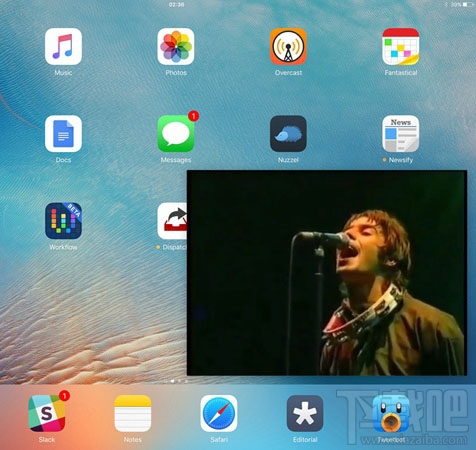
9、调节扬声器以适应握持姿势
iPad Pro在机身四角配备了4个扬声器,比较大音量要比此前的iPad Air高出3倍,能够基于重力感应等传感器自动调节扬声器的工作状态,以适应不同握持姿势,无需用户手动切换。

10、如何在文字编辑状态下实现类似鼠标的点选操作
双指同时放在屏幕上(连接键盘保护套时)或键盘上(未连接键盘时),拖动即可实现类似鼠标的光标移动功能,同时保持按住两秒以上,即可切换为选中状态,然后再移动双指即可选择内容。
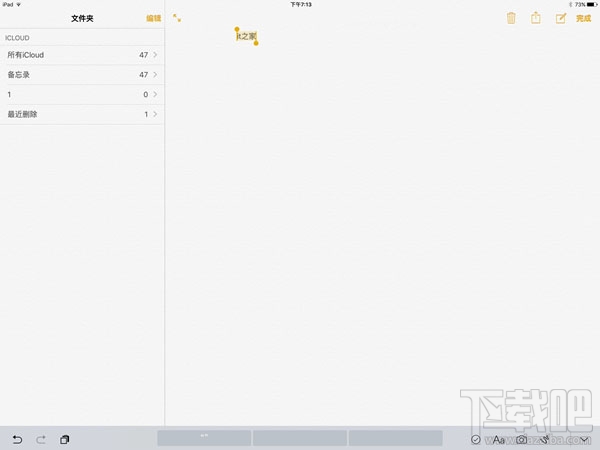
11、侧边开关取消后,如何实现静音和锁定屏幕旋转操作
iPad Pro虽然也取消了侧面的拨动式开关,但在控制中心中新增了一枚静音和一枚旋转锁定按钮,可以从屏幕底部外缘向屏幕内滑动打开控制中心,然后点选。
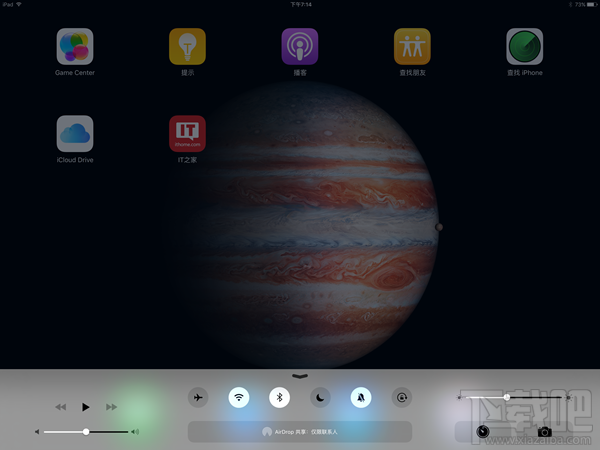
12、多指快捷手势操作
对于iPad用户而言,多指操作的便利性不言而喻,例如四指上推即可打开多任务管理页面;五指抓拢可实现返回主界面;四指横向左右滑动,可在打开的应用之间依次切换。





















 5770
5770











 被折叠的 条评论
为什么被折叠?
被折叠的 条评论
为什么被折叠?








